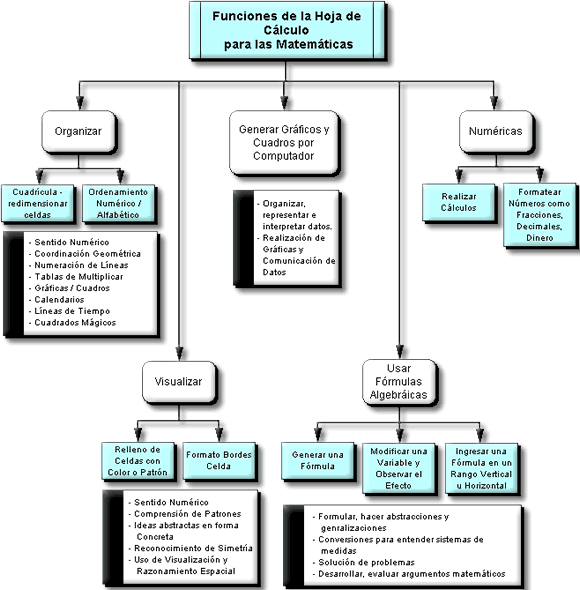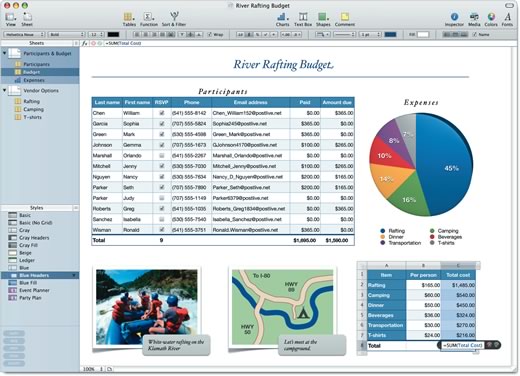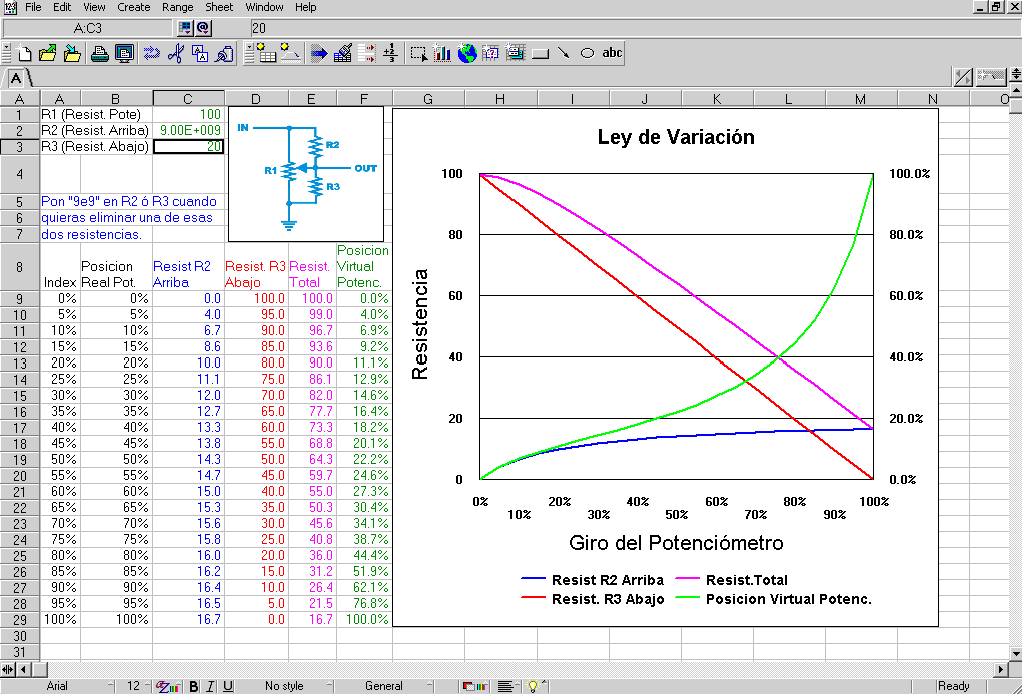PROCESADORES DE TEXTO
Un procesador de texto es una aplicacion informática destinada a la creación o modificacion de documentos escritos por medio de una computadora. Es el equivalente electrónico del papel, el bolígrafo, la máquina de escribir, el borrador y el diccionario. Los procesadores de textos tienen una variedad de usos y aplicaciones en el mundo de los negocios, el hogar y la educación.
Origen y EvoluciónEl procesamiento de textos no nación de la tecnología informática. Se desarrolló de las necesidades de escritores y para ayudarnos con los trabajos arduos de oficina más bien que de las de matemáticos, aunque más adelante se combinara con el campo de las computadoras. La historia del procesamiento de textos es la historia de la automatización gradual de los aspectos físicos de la escritura y la edición, y el refinamiento de la tecnología para ponerla a disposición los usuarios individuales y corporativos.
Los procesadores de texto brindan unas u otras posibilidades según la aplicación de que se disponga. Como regla general básica, todos los procesadores de texto pueden trabajar con distintos formatos de párrafo, tamaño y orientación de las fuentes, efectos de formato Existen una gran variedad de formatos para crear archivos textuales, todo depende del software utilizado. Algunas aplicaciones sólo permiten almacenar texto simple, pero otros procesadores de texto se han convertido en herramientas muy complejas que permiten una gran variedad de formatos para crear archivos de texto y que ofrecen también la posibilidad de convertir unos formatos a otros OpenDocument, Formato DOC,Formato RTF,Formato TXT ,Formato PDF, Formato PostScript ,además de contar con las propiedades de poder, cortar y copiar texto, fijar espacio entre líneas y entre párrafos, alinear párrafos, establecer sangrías y tabulados, crear y modificar estilos, tablas, gráficos, hojas de estilos, activar presentaciones preliminares antes de la impresión o visualizar las páginas editadas. Los procesadores de texto incorporan desde hace algunos años también correctores automáticos de ortografía y gramática así como diccionarios multilingües y de sinónimos que facilitan sobremanera la labor de redacción. En tanto, en procesadores de textos más avanzados, en general, cuentan con los elementos: justificar, las plantillas, la herramienta de ortografía, la selección, el formato de texto, márgenes, tablas, gráficos, hojas de estilos, fuentes, espaciados, etc. También cuentan con su componente que son: cursor, editar,cortar, pegar,copiar,borrar,insertar,buscar, reemplazar, seleccionar e imprimir.
Los procesadores pueden calcular varias estadísticas pertenecientes a un documento como, Recuento de caracteres, número de palabras, contar con sentencia, el recuento de la línea, el recuento de apartado, número de páginas. Palabra, oración y longitud de los párrafos. Tiempo de edición
Cuando el procesador ejecuta instrucciones, la información almacena en forma temporal en pequeñas ubicaciones de memoria local de 8, 16, 32 o 64 bits, denominadas registros. Dependiendo del tipo de procesador, el número total de registros puede variar de 10 a varios cientos.
Los registros más importantes son:
- el registro acumulador (ACC), que almacena los resultados de las operaciones aritméticas y lógicas;
- el registro de estado (PSW, Processor Estado: Word o Palabra de Estado del Procesador), que contiene los indicadores de estado del sistema (lleva dígitos, desbordamientos, etc.);
- el registro de instrucción (RI), que contiene la instrucción que está siendo procesada actualmente;
- el contador ordinal (OC o PC por Program Counter, Contador de Programa), que contiene la dirección de la siguiente instrucción a procesar;
- el registro del búfer, que almacena información en forma temporal desde la memoria.
Los procesadores de textos varían considerablemente, pero todos los procesadores de texto son compatibles con las características básicas siguientes:
- gestión de archivo : Muchos procesadores de palabra contienen capacidades de gestión de archivos que le permiten crear, eliminar, mover y buscar archivos.
- especificaciones de la fuente: Le permite cambiar las fuentes en un documento. Por ejemplo, puede especificar en negrita, cursiva y subrayado. La mayoría de los procesadores de texto también le permite cambiar el tamaño de fuente e incluso el tipo de letra.
- gráficos gráficos: Permite integrar ilustraciones y gráficos en un documento. Algunos procesadores de textos le permiten crear las ilustraciones en el procesador de textos, mientras que otros le permiten insertar una ilustración producido por un programa diferente.
- Encabezados, pies de página y la numeración de páginas: permite especificar los encabezados y pies de página a medida que el procesador de textos se ponen en la parte superior e inferior de cada página. El procesador de texto realiza un seguimiento automático de los números de página para que aparezca el número correcto en cada página.
- Diseño: permite especificar los márgenes diferentes en un solo documento y para especificar los diversos métodos de sangría párrafos.
- Macros: Un macro es un carácter o una palabra que representa una serie de pulsaciones de teclado. Las pulsaciones pueden representar texto o comandos. La capacidad de definir macros que permite ahorrar mucho tiempo mediante la sustitución de las combinaciones comunes de las pulsaciones de teclado.
- Fusiona: Le permite combinar texto de un archivo en otro archivo. Esto es particularmente útil para generar muchos archivos que tienen el mismo formato pero con diferentes datos. Generación de etiquetas de correo es el clásico ejemplo de la utilización de fusiones.
- Corrector ortográfico: Una utilidad que te permite comprobar la ortografía de las palabras. Se pondrán de relieve las palabras que no reconoce.
- Tablas de contenido e índices: Le permite crear automáticamente una tabla de contenido y el índice sobre la base de códigos especiales que se inserta en el documento.
- Diccionario de sinónimos: Un built-in de sinónimos que le permite buscar sinónimos sin salir del procesador de textos.
- ventana : Sirve para editar dos o más documentos al mismo tiempo. Cada documento aparece en una ventana independiente. Esto es especialmente útil cuando se trabaja en un gran proyecto que consiste en varios archivos diferentes.
- WYSIWYG (lo que ves es lo que obtienes): Con WYSIWYG, un documento que aparece en la pantalla tal y como se verá cuando se imprima.
son del tipo WYSIWYG (por ejemplo, los editores web).
WYSIWYG es el Acrónimo(es la suma de los significados de las palabras que lo forman;un proceso de creación de palabras que se pronuncia con una palabra) de What You See is What You Get ("Lo que ves es lo que obtienes").
Se aplica a los procesadores de texto y otros editores de texto con formato (como los editores de HTML) que permiten escribir un documento viendo directamente el resultado final, frecuentemente el resultado impreso. Se dice en contraposición a otros procesadores de texto, hoy en día poco frecuentes, en los que se escribía sobre una vista que no mostraba el formato del texto, hasta la impresión del documento. En el caso de editores de HTML este concepto se aplica a los que permiten escribir la página sobre una vista preliminar similar a la de un procesador de textos, ocupándose en este caso el programa de generar el código fuente en HTML.
Ejemplos de editores HTML tipo WYSIWYG son: Dreamweaver, NVU/Kompozer, las versiones de Composer de Netscape y Mozilla, Amaya, Writer (de OpenOffice.org), Adobe Golive, Frontpage y Microsoft Word. También existen editores que se pueden integrar en formularios de páginas web como FCKeditor, TinyMCE, FreeRichTextEditor.
WYSIWYG es el Acrónimo(es la suma de los significados de las palabras que lo forman;un proceso de creación de palabras que se pronuncia con una palabra) de What You See is What You Get ("Lo que ves es lo que obtienes").
Se aplica a los procesadores de texto y otros editores de texto con formato (como los editores de HTML) que permiten escribir un documento viendo directamente el resultado final, frecuentemente el resultado impreso. Se dice en contraposición a otros procesadores de texto, hoy en día poco frecuentes, en los que se escribía sobre una vista que no mostraba el formato del texto, hasta la impresión del documento. En el caso de editores de HTML este concepto se aplica a los que permiten escribir la página sobre una vista preliminar similar a la de un procesador de textos, ocupándose en este caso el programa de generar el código fuente en HTML.
Ejemplos de editores HTML tipo WYSIWYG son: Dreamweaver, NVU/Kompozer, las versiones de Composer de Netscape y Mozilla, Amaya, Writer (de OpenOffice.org), Adobe Golive, Frontpage y Microsoft Word. También existen editores que se pueden integrar en formularios de páginas web como FCKeditor, TinyMCE, FreeRichTextEditor.
1.2. Tipos del procesador de textos
Microsoft Word: De todos los procesadores de texto conocidos hasta el momento, el del paquete Microsoft Office se ha convertido en poco menos que un estándar de Referencia casi obligada, dado el elevado porcentaje de usuarios que lo han instalado En su ordenador y lo utilizan.
Microsoft Word utiliza un formato nativo cerrado y muy utilizado, comúnmente llamado DOC (utiliza la extensión de archivo .doc.). Por la amplísima difusión del Microsoft Word, este formato se ha convertido en estándar de facto con el que pueden transferirse textos con formato o sin formato, o hasta imágenes, siendo preferido por muchos usuarios antes que otras opciones como el texto plano para el texto sin formato, o JPG para gráficos.
Ha llegado a ser el procesador de textos más popular
Lotus Word Pro: Una de las alternativas más populares a Microsoft Word es este
Procesador de textos, incluido en el paquete de software de escritorio de Lotus.
Es un programa de procesamiento de texto de Lotus que corre bajo Microsoft Windows y que incluye características de publicación de escritorio (autoedición).
Permite la creación de diagramas y gráficos con calidad de presentación. Fue uno de los primeros procesadores de texto con todas las facilidades para Windows; fue originalmente desarrollado por Samna Corporation.

Es un programa de procesamiento de texto de Lotus que corre bajo Microsoft Windows y que incluye características de publicación de escritorio (autoedición).
Permite la creación de diagramas y gráficos con calidad de presentación. Fue uno de los primeros procesadores de texto con todas las facilidades para Windows; fue originalmente desarrollado por Samna Corporation.

Word Perfect: No podía faltar el tercero en discordia, que en su día llegó a ser el más
Popular de su género entre los usuarios, hasta mediados de los noventa. El procesador
de textos de la suite de Corel presenta un despliegue de innovadoras características
que demuestran el interés por parte de sus promotores en volver a hacer de este
programa un producto puntero capaz de competir en el mercado con Microsoft Word.
Es una aplicación procesamiento de textos, propiedad de la compañía de software Corel Corporation, que alcanzó su máxima popularidad a finales de los años 1980 y a principios de los años 1990. Durante muchos años se la consideró el estándar de hecho en su sector, si bien luego sería eclipsada, tanto en ventas como en popularidad, por Microsoft Word.
Llegó a estar disponible para una amplia variedad de ordenadores y sistemas operativos, incluyendo DOS, Windows, Mac OS, Linux, Apple II, las versiones más populares de Unix, VMS, Data General, System/370, AmigaOS y Atari ST.
WordPerfect utilizaba casi todas las combinaciones posibles de las teclas de función, conocidas como teclas F, sumadas a Ctrl, Alt y Shift. En esto se diferenciaba de WordStar , que utilizaba solamente Ctrl, unido a las teclas tradicionales. Mucha gente todavía recuerda las combinaciones de las teclas F de la versión para DOS, que fueron diseñadas para la disposición del teclado original de los PC IBM, con dos columnas de teclas F en el lado izquierdo del teclado. Por ejemplo, el tabulador y la tecla F4 eran adyacentes, por tener funciones similares.

Es una aplicación procesamiento de textos, propiedad de la compañía de software Corel Corporation, que alcanzó su máxima popularidad a finales de los años 1980 y a principios de los años 1990. Durante muchos años se la consideró el estándar de hecho en su sector, si bien luego sería eclipsada, tanto en ventas como en popularidad, por Microsoft Word.
Llegó a estar disponible para una amplia variedad de ordenadores y sistemas operativos, incluyendo DOS, Windows, Mac OS, Linux, Apple II, las versiones más populares de Unix, VMS, Data General, System/370, AmigaOS y Atari ST.
WordPerfect utilizaba casi todas las combinaciones posibles de las teclas de función, conocidas como teclas F, sumadas a Ctrl, Alt y Shift. En esto se diferenciaba de WordStar , que utilizaba solamente Ctrl, unido a las teclas tradicionales. Mucha gente todavía recuerda las combinaciones de las teclas F de la versión para DOS, que fueron diseñadas para la disposición del teclado original de los PC IBM, con dos columnas de teclas F en el lado izquierdo del teclado. Por ejemplo, el tabulador y la tecla F4 eran adyacentes, por tener funciones similares.
Después de que WordPerfect dejara de ser el procesador de textos más empleado, muchos usuarios siguieron utilizando WordPerfect ya que lo consideraban superior en aspectos tales como:
- La función Revelar código que permite mostrar todo el código del texto y de esta manera tener un mayor control sobre él.
- Más estabilidad para manejar grandes archivos con mucho formato.
- Mayor simpleza en la edición de tablas, especialmente cuando incluyen celdas mezcladas y el usuario quiere borrar o añadir celdas. Más posibilidades en la utilización de tablas que pueden ser hojas de cálculo con bastantes posibilidades (nunca como las de una hoja de cálculo verdadera)
- Funciones de crear tablas de opiniones autorizadas en textos legales e incluir los pies de páginas en el conteo de palabras, lo cual va dirigido especialmente a los abogados y escritores en general.
- Uso de teclas de función --teclas F-- como atajos para funciones utilizadas a menudo.
- Numeración multinivel de párrafos (que no funcionaba correctamente en Word originalmente).
- La posibilidad de seleccionar diferentes versiones de menús, distribuciones del teclado y atajos de teclado.
- Una gran cantidad de filtros para exportar e importar archivos.
- Importación de ficheros en pdf.
- Importación y exportación a Microsoft Word y RTF así como a un sin fín de procesadores de texto
- El tratamiento de imágenes es más sencillo, más rápido y con más posibilidades que otros procesadores de texto. Es posible la edición de imágenes.
- La posibilidad de obtener, desde el menú abrir archivo, un listado de archivos incluyendo carpetas, si se quiere, desde cualquiera de los programas incluidos en la suite.
Sin embargo los usuarios que prefieren Microsoft Word lo consideran mucho mejor en los aspectos relacionados con integración con otras aplicaciones y con la interfaz de Windows, aparte de ser la aplicación más utilizada, lo que complica mucho respecto de compatibilidad de archivos. WordPerfect ha mejorado estos aspectos en las últimas versiones. Hoy la integración con otras aplicaciones no es inferior a la de Microsoft Word, incluidas las mismas de Microsoft.
WordPerfect Corporation produjo una variedad de productos derivados del WordPerfect original:
- La biblioteca de WordPerfect (de 1986) era un paquete de utilidades que incluyó:
- una interfaz configurable de DOS almacenada en la memoria llamada Shell.
- un alternador de tareas --que permitió tener varios programas abiertos al mismo tiempo, cambiando entre cada uno mediante una combinación de teclas de DOS--.
- una interfaz de aplicaciones abierto (API) a la que otros desarrolladores podrían tener acceso
- un avanzado macroprocesador --avanzado para su tiempo--.
- un portapapeles.
- una calculadora, un calendario con una lista de cosas para hacer --to-do--.
- una base de datos llamada Notebook que podía ser utilizada como aplicación autónoma o dentro de WordPerfect.
- y otras características.
- LetterPerfect era una versión reducida de WordPerfect sin las características más avanzadas, pero utilizaba las mismas combinaciones de teclas y era capaz de leer los archivos de la versión original.

Word Pad: Instalado por defecto en todas las versiones de los sistemas operativos de
Windows, se le podría considerar el "hermano pequeño" de Microsoft Word. Es la
opción ideal para aquellos usuarios que necesitan de forma esporádica un procesador
con el que dar cierto estilo estético a sus escritos, sin buscar un acabado de apariencia
profesional ni excesivas florituras ornamentales.
WordPad es un procesador de textos básico que se incluye con casi todas las versiones de Microsoft Windows desde Windows 95 en adelante. Es más avanzado que el Bloc de notas pero más sencillo que el procesador de textos de Microsoft Works y Microsoft Word. Reemplazó a Windows Write.
Permite darle formato a un texto, soportando el formato RTF. En viejas versiones también grababa en formato para documentos Word 6.0. También soporta otros formatos como Unicode, formato de texto MS-DOS, etc. Soportaba el formato WRI (sólo lectura) producido por Write, pero fue eliminado. Aunque no funcione como lo es WS word, por que no posee herramientas sofisticadas, si sirve para hacer lo más esencial.
WordPad para Windows XP añadió edición de textos multilingües. Puede abrir archivos de Microsoft Word (versiones 6.0-2003), aunque a veces con formato incorrecto. Pero a diferencia de las versiones anteriores de WordPad, no puede guardar archivos en formato .doc (sólo txt o RTF). Windows XP Service Pack 2 había desactivado el soporte para abrir archivos .WRI por motivos de seguridad.
Windows XP Tablet PC Edition SP2 y Windows Vista incluyen el reconocimiento de voz, y por lo tanto es posible dictado en WordPad. En estos y más tarde sistemas operativos, el control de RichEdit y como resultado, WordPad, apoyo extensibles servicios de terceros (por ejemplo, comprobación de la gramática y ortografía) creados con el marco de servicios de texto (TSF).
En Windows Vista, soporte para leer archivos DOC de Word de Microsoft se quitó a causa de la representación incorrecta y formato de problemas, así como un boletín de seguridad que informó de una vulnerabilidad de seguridad en la apertura de archivos de Word en WordPad. Para ver más antiguos (97-2003), así como la más recientes documentos (Office Open XML), Microsoft recomienda Word Viewer, que está disponible gratuitamente. Soporte nativo Office Open XML y ODF está planificado para WordPad

WordPad es un procesador de textos básico que se incluye con casi todas las versiones de Microsoft Windows desde Windows 95 en adelante. Es más avanzado que el Bloc de notas pero más sencillo que el procesador de textos de Microsoft Works y Microsoft Word. Reemplazó a Windows Write.
Permite darle formato a un texto, soportando el formato RTF. En viejas versiones también grababa en formato para documentos Word 6.0. También soporta otros formatos como Unicode, formato de texto MS-DOS, etc. Soportaba el formato WRI (sólo lectura) producido por Write, pero fue eliminado. Aunque no funcione como lo es WS word, por que no posee herramientas sofisticadas, si sirve para hacer lo más esencial.
WordPad para Windows XP añadió edición de textos multilingües. Puede abrir archivos de Microsoft Word (versiones 6.0-2003), aunque a veces con formato incorrecto. Pero a diferencia de las versiones anteriores de WordPad, no puede guardar archivos en formato .doc (sólo txt o RTF). Windows XP Service Pack 2 había desactivado el soporte para abrir archivos .WRI por motivos de seguridad.
Windows XP Tablet PC Edition SP2 y Windows Vista incluyen el reconocimiento de voz, y por lo tanto es posible dictado en WordPad. En estos y más tarde sistemas operativos, el control de RichEdit y como resultado, WordPad, apoyo extensibles servicios de terceros (por ejemplo, comprobación de la gramática y ortografía) creados con el marco de servicios de texto (TSF).
En Windows Vista, soporte para leer archivos DOC de Word de Microsoft se quitó a causa de la representación incorrecta y formato de problemas, así como un boletín de seguridad que informó de una vulnerabilidad de seguridad en la apertura de archivos de Word en WordPad. Para ver más antiguos (97-2003), así como la más recientes documentos (Office Open XML), Microsoft recomienda Word Viewer, que está disponible gratuitamente. Soporte nativo Office Open XML y ODF está planificado para WordPad

Block de notas: También presente por defecto en todas las instalaciones del sistema
de Windows, independientemente de la versión, este programa se muestra como la
opción ideal para usuarios austeros. Al tratarse de una aplicación de posibilidades
reducidas, no tendrán que familiarizarse con un complejo entorno lleno de funciones
que nunca van a utilizar.
Bloc de notas (en inglés llamado Notepad) es un editor de texto simple incluido en los sistemas operativos de Microsoft desde 1985. Su funcionalidad es muy sencilla. Algunas características propias son:

Bloc de notas (en inglés llamado Notepad) es un editor de texto simple incluido en los sistemas operativos de Microsoft desde 1985. Su funcionalidad es muy sencilla. Algunas características propias son:
- Inserción de hora y fecha actual pulsando F5, en formato "HH:MM DD/MM/AA".
- Inserción de hora y fecha actual automática si el documento comienza por ".LOG".
- Ajuste de línea.

OpenOffice Writer: Es el equivalente a Word en software libre. Sus posibilidades y
forma de utilizarlo es enormemente parecida, con la ventaja de que al tratarse de
software libre podemos descargarlo gratuitametne de Internet y actualizarlo cuantas
veces queramos sin pagar derechos de autor.
Para los usuarios de Macintosh la propia Microsoft se encarga de portar todas las versiones de Word a los ordenadores de Apple.
OpenOffice.org Writer es un procesador de texto que forma parte del conjunto de multiplataformaaplicaciones de la suite ofimática OpenOffice.org. Además de otros formatos estándares y ampliamente utilizados de documentos, puede abrir y grabar el formato propietario .doc de Microsoft Word casi en su totalidad. El formato nativo para exportar documentos es XML. También puede exportar a ficheros PDF nativamente sin usar programas intermedios.
La versión actual es la 3.2. Si bien la versión antigua estable 1.1.5, no tenía gran atractivo en cuanto a apariencia, las versiones 2.x (también descargables desde su página web) han mejorado, respecto a sus versiones anteriores, su interfaz, compatibilidad con otros formatos de archivo y la sencillez de su uso.
Puede proteger documentos con contraseña, guardar versiones del mismo documento, insertar imágenes, objetos OLE, admite firmas digitales, símbolos, fórmulas, tablas de cálculo, gráficos, hiperenlaces, marcadores, formularios, etc.
Writer es también un potente editor HTML tan fácil de usar como un documento de texto. Sólo con entrar en el menú Ver y seleccionar "Diseño para internet" cambia el formato del cuadro de texto, asemejándose a una página web, que se puede editar de la misma forma que si fuera un procesador de textos. Con él también se pueden hacer etiquetas, así como tarjetas de presentación fácilmente, sin tener que modificar el formato de un documento de texto para ello. También tiene una galería de imágenes, texturas y botones. Y un gran servicio de ayuda.
Totalmente configurable, se puede modificar cualquier opción de página, botones, barras de herramientas y otras opciones de lenguaje, autocorrección, ortografía, etc.
La versión actual es la 3.2. Si bien la versión antigua estable 1.1.5, no tenía gran atractivo en cuanto a apariencia, las versiones 2.x (también descargables desde su página web) han mejorado, respecto a sus versiones anteriores, su interfaz, compatibilidad con otros formatos de archivo y la sencillez de su uso.
Puede proteger documentos con contraseña, guardar versiones del mismo documento, insertar imágenes, objetos OLE, admite firmas digitales, símbolos, fórmulas, tablas de cálculo, gráficos, hiperenlaces, marcadores, formularios, etc.
Writer es también un potente editor HTML tan fácil de usar como un documento de texto. Sólo con entrar en el menú Ver y seleccionar "Diseño para internet" cambia el formato del cuadro de texto, asemejándose a una página web, que se puede editar de la misma forma que si fuera un procesador de textos. Con él también se pueden hacer etiquetas, así como tarjetas de presentación fácilmente, sin tener que modificar el formato de un documento de texto para ello. También tiene una galería de imágenes, texturas y botones. Y un gran servicio de ayuda.
Totalmente configurable, se puede modificar cualquier opción de página, botones, barras de herramientas y otras opciones de lenguaje, autocorrección, ortografía, etc.
| # | TIPO Extensión | |
|---|---|---|
| 1 | Texto en formato OpenDocument | .odt |
| 2 | Plantilla de texto en formato OpenDocument | .ott |
| 3 | Documento de OpenOffice.org 1.0 | .sxw |
| 4 | Plantilla de documento de OpenOffice.org | .stw |
| 5 | Microsoft Word 97/2000/XP | .doc |
| 6 | Microsoft Word 95 | .doc |
| 7 | Microsoft Word 6.0 | .doc |
| 8 | Rich Text Format | .rtf |
| 9 | StarWriter 5.0 | .sdw |
| 10 | Plantilla de StarWriter 5.0 | .vor |
| 11 | StarWriter 4.0 | .sdw |
| 12 | Plantilla StarWriter 4.0 | .vor |
| 13 | StarWriter 3.0 | .sdw |
| 14 | Plantilla StarWriter | .vor |
| 15 | Texto | .txt |
| 16 | Texto codificado | .txt |
| 17 | Documento HTML (OpenOffice.org Writer) | .html |
| 18 | AportisDoc (Palm) | .pdb |
| 19 | DocBook | .xml |
| 20 | Microsoft Word 2003 XML | .xml |
| 21 | Pocket Word | .psw |
| 22 | Unified Office Format text | .uot |
Existen también extensiones para abrir y escribir
documentos en el formato docx (Word 2007).
Writer puede exportar además a cuatro tipos de documentos maestros:
1. Documento maestro en formato OpenDocument (.odm)
2. Documento maestro de OpenOffice (.sxg)
3. Documento maestro de StarWriter 4.0 y 3.0 (.sgl)
4. Texto codificado (Documento de OpenOffice.org) (.txt)
5. el formato procesador de texto open office es 0.000.000.7.000.7
WordStarWriter puede exportar además a cuatro tipos de documentos maestros:
1. Documento maestro en formato OpenDocument (.odm)
2. Documento maestro de OpenOffice (.sxg)
3. Documento maestro de StarWriter 4.0 y 3.0 (.sgl)
4. Texto codificado (Documento de OpenOffice.org) (.txt)
5. el formato procesador de texto open office es 0.000.000.7.000.7
WordStar

fue un procesador de textos publicado por MicroPro,
originalmente escrito para el sistema operativo CP/M pero
más tarde portado a DOS, que gozó de una posición
dominante en el mercado durante la primera mitad de los
años 1980. Aunque Seymour I. Rubinstein era el principal
propietario de la empresa, Rob Barnaby fue el único autor de
las primeras versiones del programa. Desde WordStar 4.0, el
programa se basa en el nuevo código escrito principalmente
por Peter Mierau.
WordStar fue desarrollado originalmente para CP/M en 1978.
[1] Fue el procesador de textos con más características y más
fácil de utilizar de los disponibles para este sistema operativo,
y se convirtió en un estándar de facto. En 1981 WordStar
versión 2.26 fue incluido con la computadora portátil Osborne
1. En particular, WordStar fue el último procesador de textos
comercial para el sistema operativo CP/M. Módulo 4, la última
versión compatible con CP/M, se vendió en disquetes de 5,2
pulgadas y opcionalmente también en disquetes de 8
pulgadas.
* Los archivos de WordStar para DOS no tienen extensión
* Los archivos de WordStar para DOS no tienen extensión
por defecto; algunos usuarios han adoptado sus propios
convenios, como las letras WS seguidas del número de
versión (por ejemplo WS3) o, simplemente, WS. Las copias
de seguridad de los archivos se guardan automáticamente
como BAKs.
* Los archivos WordStar para Windows utilizan la extensión WSD
* Las plantillas de WordStar para Windows usan la
extensión WST
* Las macros de WordStar para Windows emplean la extensión WMC
* Los archivos temporales de WordStar para Windows utilizan la extensión !WS
* WordStar 2000 para DOS y UNIX no dispone de una extensión fija, pero DOC y WS2 eran las más comunes.
Conocer mas del Procesador
Los nombres de los menus o el encabezado.
- File * ArchivoEdit * Editar
- View *Ver
- Insert *Insertar
- Format *Formato
- Tools *Herramientas
- Table *Tabla
- Window *Ventana
- Help *Ayuda
El menú de archivosNuevo | Versión para impresión
Se utiliza esta para iniciar un nuevo archivo. Entonces, ¿qué? Bueno se aceptan el primer documento ofrecido a usted "documento en blanco" o ¿alguna vez probar las otras opciones? Estas te permiten crear un documento basado en una plantilla. Pruebe algunos de ellos para ver qué aspecto tienen. Para ello, es necesario modificar la configuración del estilo de párrafo normal y las diferentes rúbricas, a continuación, guardar el resultado como una plantilla de documento - el uso salvo que, a continuación, guardar como tipo y elija Plantilla de documento (*. dot). Dar un nombre de la plantilla (como Class9blue.dot) y, a continuación, haga clic en el botón Guardar.
Se utiliza esta para iniciar un nuevo archivo. Entonces, ¿qué? Bueno se aceptan el primer documento ofrecido a usted "documento en blanco" o ¿alguna vez probar las otras opciones? Estas te permiten crear un documento basado en una plantilla. Pruebe algunos de ellos para ver qué aspecto tienen. Para ello, es necesario modificar la configuración del estilo de párrafo normal y las diferentes rúbricas, a continuación, guardar el resultado como una plantilla de documento - el uso salvo que, a continuación, guardar como tipo y elija Plantilla de documento (*. dot). Dar un nombre de la plantilla (como Class9blue.dot) y, a continuación, haga clic en el botón Guardar.
Vista Preliminar de ImpresionUn punto obvio, pero usted puede ahorrar en costes de impresión utilizando la vista preliminar hasta que esté seguro de que el documento aparece como usted desea.
El menu de edicion
(copiar, cortar, pegar, selecionar) Encontrar, Buscar y reemplazar
cortar,copiar y pegar
Este es uno de los más creativos de los conjuntos de herramientas en el procesador de textos. Utilice Copiar para agarrar bloques de texto, imágenes, tablas y objetos de otros datos y pegar para colocar en el documento. Puede dar formato al texto más adelante, para que parezca que quieras.Volver al principio
Econtrar (Find)
Esta es una herramienta muy útil para tareas de lectura y la investigación. Los niños pueden predecir la frecuencia con una determinada palabra o cadena de texto se produce en un texto. Usted puede usar esto para saber qué son las palabras más comunes o frases.
Buscar y reemplazar
Esto es aún más poderosa, si la usas para encontrar un poco dada de texto. Puede reemplazar este texto con el mismo texto, pero en un formato diferente. Así, por ejemplo, puede tener una obra de teatro o un poema y sustituir una palabra.
Otro truco consiste en sustituir una carta con un símbolo, o hacerlo para las cartas de varios o todos, para crear sistemas de cifrado (códigos) o rompecabezas para niños de romper. Aquí está presente apartado con todos los vocales reemplazados.
Para revelar la forma original, sólo tienes que copiar el texto, pegarlo en un documento de procesador de texto, seleccione el texto cifrado, y cambiar la fuente a Arial (o cualquier tipo de letra estándar). Vea lo que sucede. Para volver a colocar las vocales, tendrá que utilizar la función de sustituir, adivinar qué números coinciden con la que las letras. (Esto puede no funcionar con todos los programas de procesamiento de texto.)
El menu View(vista)
(Esquema, herramientas, barra de herramienta de dibujo)
El menú Ver determina la forma en la página se ve en la pantalla mientras trabaja. Esto NO afecta la forma en la página aparecerá si la impresión (uso de la vista preliminar para esto). La mayoría de personas lo han ajustado a Normal o Diseño de impresión. Sin embargo, si selecciona esquema, usted encontrará que usted tiene un montón de herramientas muy útiles para mover bloques de texto. Intente esto ahora, y encontrar el efecto de hacer clic en la flecha ascendente o descendente.
Pueden utilizar las herramientas de la vista Esquema para reorganizar un bloque de texto (por ejemplo un poema) que han puesto en un orden diferente de la original. Pruebe con este texto ahora! (Es posible que desee utilizar el menú Archivo para abrir un nuevo documento, y luego copiar y pegar este texto en él.)
Barras de herramientasSu procesador de textos tiene un montón de barras de herramientas. Por lo general, podrás ver algunos pero no todos ellos. El menú Ver le permite mostrar otros. Uno de los más útiles es la barra de herramientas de dibujo.La barra de herramientas de dibujoUtilice esta opción para insertar dibujos, formas básicas, los cuadros de texto y llamadas. ¿Cuáles son estos?Callout.jpgUsted puede saber de ellos como las burbujas del discurso - los cuadros de texto con un puntero que puede arrastrar. Usted no verá la llamada a menos que tenga el diseño de impresión que muestra la vista. Cambiar de vista para que parezca u ocultarla. Piense en formas creativas que usted puede usar estos.
El menú InsertarEl menú Insertar es bueno para poner imágenes en el documento, o cosas como números de página y la fecha y hora en que se creó el documento. Practique poner estos objetos en el documento:
* Imagen
* Símbolo
* Objeto
* Cuadro de texto
* De forma automática
* Comentario
* Imagen
* Símbolo
* Objeto
* Cuadro de texto
* De forma automática
* Comentario
El menú de formatoFuente | Párrafo | Bordes y sombreadoUna vez que haya creado un texto o haberlo copiado de otro lugar, puede cambiar su aspecto para que coincida con el estilo que ha elegido para su trabajo escolar. Si tiene una casa de estilo coherente, a continuación, los documentos se ven mejor juntos, y pueden saber dónde buscar las cosas. Algunas de las características más importantes de formato son.
FuenteEsto se refiere al tipo de letra o estilo. tipógrafos profesionales sugieren que no más de dos diferentes tipos de letra debe aparecer en cualquier página. La investigación muestra que las fuentes serif son más fáciles de leer en una página, mientras que las fuentes sans serif (como Arial, que se utiliza para este documento) son más fáciles de leer en un monitor de computadora.Times New Roman y serif este aspecto.Por el énfasis que se puede utilizar el color, negrita o cursiva. Por otro nivel de atención, puede utilizar el subrayado. Sin embargo, lo que subraya el título se ve mal - no lo ve en muchas publicaciones profesionales. Al escribir las páginas Web, se debe evitar el subrayado, como el navegador utiliza esta característica para mostrar el resultado de un hipervínculo.
PárrafoPuede configurar el estilo de los apartados de diversa índole, que muestran la estructura del documento. Por ejemplo, usted puede tener un estilo diferente para cada nivel en una jerarquía descendente. Alternativamente, usted puede mantener el estilo de párrafo de la misma, durante el uso de los diferentes niveles de encabezado, como en este documento.
Bordes y sombreadoPuede establecer una serie de fronteras y efectos de sombreado alrededor de los diferentes bloques o selecciones de texto. Esta es una buena manera de hacer una selección destacan. Pero esto funciona mejor si se usa con moderación.
FuenteEsto se refiere al tipo de letra o estilo. tipógrafos profesionales sugieren que no más de dos diferentes tipos de letra debe aparecer en cualquier página. La investigación muestra que las fuentes serif son más fáciles de leer en una página, mientras que las fuentes sans serif (como Arial, que se utiliza para este documento) son más fáciles de leer en un monitor de computadora.Times New Roman y serif este aspecto.Por el énfasis que se puede utilizar el color, negrita o cursiva. Por otro nivel de atención, puede utilizar el subrayado. Sin embargo, lo que subraya el título se ve mal - no lo ve en muchas publicaciones profesionales. Al escribir las páginas Web, se debe evitar el subrayado, como el navegador utiliza esta característica para mostrar el resultado de un hipervínculo.
PárrafoPuede configurar el estilo de los apartados de diversa índole, que muestran la estructura del documento. Por ejemplo, usted puede tener un estilo diferente para cada nivel en una jerarquía descendente. Alternativamente, usted puede mantener el estilo de párrafo de la misma, durante el uso de los diferentes niveles de encabezado, como en este documento.
Bordes y sombreadoPuede establecer una serie de fronteras y efectos de sombreado alrededor de los diferentes bloques o selecciones de texto. Esta es una buena manera de hacer una selección destacan. Pero esto funciona mejor si se usa con moderación.
El menú de herramientasOpciones | Número de palabras | Ortografía y gramáticaEsta es la selección más potente de herramientas especializadas para trabajar en el documento. Usted necesidad de explorar en su propio tiempo, pero es posible que desee prestar atención a estos.Recuento de palabras
Muestra la longitud de la palabra especificada. Puede conseguir a contar todas las palabras en un documento, o en una selección.Ortografía y gramáticaUtilice esta forma inteligente. Asegúrese de que lo establecido para utilizar la versión de Inglés que desea que se utilice - Reino Unido o Inglés Internacional en lugar de EE.UU. Inglés. Puede, por supuesto, cambia la configuración de país y ver cómo esto altera un documento.OpcionesCuando comienza a entender cómo funciona el procesador de textos, se trata de una herramienta muy poderosa para demostrar lo han hecho. Es necesario seleccionar la pestaña Ver, y en la sección de nombre las marcas de formato, marque la casilla en contra de "todos". Esto le mostrará en la pantalla (pero no en una copia impresa) los caracteres no imprimibles. Puede ver, por ejemplo, la barra de espacio en lugar de una herramienta de alineación para centrar un título.
Muestra la longitud de la palabra especificada. Puede conseguir a contar todas las palabras en un documento, o en una selección.Ortografía y gramáticaUtilice esta forma inteligente. Asegúrese de que lo establecido para utilizar la versión de Inglés que desea que se utilice - Reino Unido o Inglés Internacional en lugar de EE.UU. Inglés. Puede, por supuesto, cambia la configuración de país y ver cómo esto altera un documento.OpcionesCuando comienza a entender cómo funciona el procesador de textos, se trata de una herramienta muy poderosa para demostrar lo han hecho. Es necesario seleccionar la pestaña Ver, y en la sección de nombre las marcas de formato, marque la casilla en contra de "todos". Esto le mostrará en la pantalla (pero no en una copia impresa) los caracteres no imprimibles. Puede ver, por ejemplo, la barra de espacio en lugar de una herramienta de alineación para centrar un título.
EL MENU (TABLA)
Nunca necesitará utilizar un software de autoedición para la creación de diseños complejos página. Usted puede hacer esto en su totalidad por el uso de tablas. Recuerde que puede poner una tabla dentro de otra tabla, y que no es necesario mostrar los bordes de la tabla.Iniciar una página en blanco ahora. Crear algunas tablas. Si quieres hacer que se expanden verticalmente, a continuación, poner un poco de texto en (puede ser una tontería) o simplemente pulse la tecla Intro varias veces. Utilice la vista Diseño de impresión, y alternar entre ver la página completa o ver texto en su tamaño real.Volver al principiotareas de CreativeEncontrar textos para jugarEdición de textosCambio de formato y estilo | Cambiar la forma o género | textos ContinuaCambio de formato y estiloSelecciona todo el texto o partes de él. Editar el texto para hacer que se vea diferente. ¿Algunos de los siguientes:·
* Cambiar la fuente (tamaño, estilo, color)
* El cambio de alineación (izquierda, derecha, centro, justifican)
* El uso destacar o añadir un comentario
* Insertar una imagen
* Cajas de utilizar el texto o llamadas
El aprendizaje sobre el lenguajeSuplentes | control Gramática | Cambio de idioma y la ortografía | Cambio de persona y el punto de vista | Deshacer y rehacerSustitucionesCrear bancos de palabras de diferentes clases. Para ayudar a los niños que pueden utilizar el texto para colorear o destacar. Escribe una oración modelo, y luego pedirles que sustituye a las palabras con otras palabras de la misma categoría gramatical.
GramaticalSi su procesador de textos tiene un corrector gramatical puede utilizar esto como una enseñanza y herramienta de aprendizaje. Los niños necesitan saber que hay algunas cosas que el corrector gramatical no aprueba, pero que son aceptables las formas estándar. El truco es darles un poco de texto que contiene las formas no convencionales, y un reto para corregirlo. Para hacer más difícil, Usted puede pedir que no utilicemos la herramienta del sistema, pero para tratar de eliminar la línea ondulada verde por sus mejores conjeturas propias.Cambio de idioma y la ortografíamodernizar la ortografía, con o sin el uso de las herramientas de diccionario y tesauro en el procesador de textos. También puede usar esto con variedades regionales o de otro tipo de Inglés, como pidgins. Éstos son algunos ejemplos. para pegarlos en un documento nuevo, a continuación, modificar la ortografía en las modernas formas estándar.Cambio de persona y el punto de vistaUtilice la función Buscar y reemplazar las herramientas para cambiar el punto de vista en un texto. Por ejemplo, a su vez una tercera persona a un relato en primera persona. Para ello, en primer lugar cambiar el nombre de una persona (cada vez que aparece) con I. Tan pronto como usted hace esto, el corrector gramatical le avisará a los lugares donde debo ser yo, y otros cambios que tendrán que hacer, por ejemplo a las formas verbales. Siga cambiando el paso hasta que no haya errores en la gramática, y tiene sentido cuando lo lea en voz alta. Puede invertir este proceso y cambiar a una persona primero en una cuenta de tercera persona.
Deshacer y rehacerEl Deshacer y rehacer las funciones son muy poderosos - y no sólo para quitar un cambio que no le gusta. Hay varias maneras de utilizar el ratón o el teclado para controlar estas herramientas - el más obvio es hacer clic a la izquierda y la derecha apuntando flechas rizado en la barra de herramientas (si usted tiene este). También puedes utilizar el menú Edición y seleccione las opciones de deshacer o rehacer. Más conveniente, si se lo puede recordar, es usar el control Ctrl) (en combinación con otras letras en el teclado - control + z Deshacer Control + e y es Rehacer.Entonces, ¿qué podrían utilizar para: Tome un texto y hacer una serie de cambios en él - por ejemplo, resaltar el texto o sustituir palabras y frases. (Los cambios pueden ser de cualquier tipo que podría utilizar en la enseñanza.) Es fundamental que, de haber hecho los cambios que no guarde la versión modificada del documento. (Si su procesador de textos se establece para guardar automáticamente - por lo general una buena cosa - a continuación, desactivar esta función.) Ahora usted puede utilizar Deshacer o Rehacer para hacer los cambios aparecen en el documento muy rápidamente - en el efecto que puedan presentar cada etapa de la edición mucho más rápidamente de lo que sería posible realizar los cambios en tiempo real.